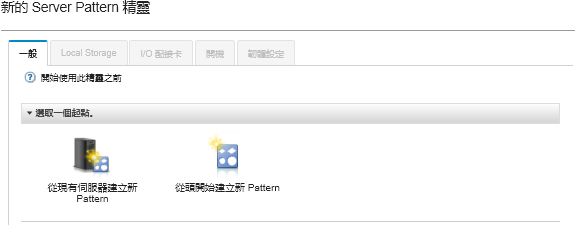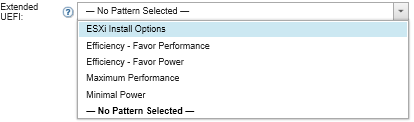Category Pattern 定義可由多個 Server Patterns 重複使用的特定韌體設定。若要部署預先定義的 Virtualization Pattern,請建立 Server Pattern,然後將預先定義的 Extended UEFI Pattern 套用該 Server Pattern。該 Server Pattern 便可套用至相同類型的多部伺服器,例如 Flex System x240 計算節點 或 Flex System x880 X6 計算節點。
關於此作業
建立 Server Pattern 時,您可以選擇自行完成配置,或從已設定的現有伺服器習得 Pattern 屬性。當您從現有伺服器習得新的 Pattern 時,大多數 Pattern 屬性皆已定義。
如需 Server Patterns 及 Category Patterns 的相關資訊,請參閱 Lenovo XClarity Administrator 線上文件中的使用 Server Pattern。
程序
若要從現有伺服器習得新的 Pattern,請完成下列步驟。
- 在 XClarity Administrator 功能表列上,按一下。畫面上會顯示 Configuration Patterns:Patterns頁面。
- 按一下 Server Patterns 標籤。
- 按一下建立圖示 (
 )。便會顯示新的 Server Pattern 精靈。
)。便會顯示新的 Server Pattern 精靈。 - 按一下從現有伺服器建立新 Pattern。您可以選擇從頭開始建立 Pattern,但通常從具有想要的配置的現有伺服器建立 Pattern 更有效率。
從現有伺服器建立 Server Pattern 時,XClarity Administrator 會從受管理伺服器習得設定(包括擴充埠、UEFI 及基板管理控制器設定),並針對那些設定動態建立 Category Pattern。如果伺服器為全新,XClarity Administrator 會習得製造設定。如果伺服器使用中,XClarity Administrator 會習得自訂設定。然後,您便可專為要部署此 Pattern 的伺服器修改設定。
- 建立 Pattern 時,請選取伺服器作為基本配置。
請記得,您選擇的伺服器必須與打算部署 Server Pattern 的伺服器型號相同。此實例是根據選擇 Flex System x240 計算節點。
- 輸入新 Pattern 名稱並提供說明。
例如:
- 名稱︰x240_ESXi_deployment
- 說明:具有擴充 UEFI 設定且適用於 VMware ESXi 部署的 Pattern
- 按一下下一步從選取的伺服器載入資訊。
- 在本端儲存體標籤選取指定儲存體配置,並選擇其中一個儲存體類型。然後按一下下一步。
如需本端儲存體設定的相關資訊,請參閱 XClarity Administrator 線上文件中的定義本端儲存體。
- 在 I/O 配接卡標籤上輸入配接卡的相關資訊,配接卡必須位於您想要安裝 VMware ESXi 的伺服器中。
伺服器中作為基礎的配接卡便會顯示。
如果安裝中的所有 Flex System x240 計算節點 皆有相同的配接卡,您便不需要修改此標籤上的任何設定。
如需 I/O 配接卡設定的相關資訊,請參閱 XClarity Administrator 線上文件中的定義 I/O 配接卡。
- 請按下一步繼續。
- 在開機標籤上配置 Legacy Only 開機環境和 SAN 開機的環境設定。除非您正在使用這些環境之一,否則請接受預設值 UEFI Only 開機,然後按一下下一步。
如需開機設定的相關資訊,請參閱 XClarity Administrator 線上文件中的定義開機選項。
- 部署此 Pattern 時,請在韌體設定標籤上指定要用於目標伺服器的管理控制器及 UEFI 韌體設定。(例如,選取 x240 虛擬化)。
您可以在此標籤上選擇其中一個預先定義的 Extended UEFI Pattern:
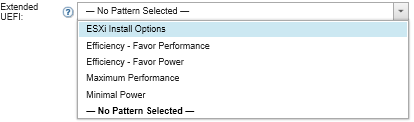
如需韌體設定的相關資訊,請參閱 XClarity Administrator 線上文件中的 定義韌體設定。
- 按一下儲存並部署以將 Pattern 儲存至 XClarity Administrator,然後部署至您要安裝 VMware ESXi 的伺服器。
在您完成之後
Server Pattern 部署至所有伺服器後,您便可在這些伺服器上安裝作業系統。